Tutorial Analisis Regresi Ordinal dengan SPSS
Berikut dalam artikel kali ini akan kita bahas bagaimana cara melakukan uji regresi ordinal dengan SPSS. Artikel ini merupakan kelanjutan dari artikel sebelumnya yang membahas konsep dasar dari regresi ordinal, yaitu artikel berjudul “Penjelasan regresi ordinal secara lengkap“. Dimana dalam artikel tersebut telah kita bahas tuntas apa sebenarnya regresi ordinal, tujuan dan fungsinya serta syaratnya.
Seperti halnya jenis analisis regresi lainnya dalam aplikasi SPSS, misalnya saja regresi logistik, maka regresi ordinal dengan SPSS dapat dilakukan dengan mudah sekali. Yang penting adalah para pembaca telah memahami bagaimana cara melakukan uji regresi ordinal menggunakan SPSS. Maka selanjutnya tinggal input data dan klik beberapa menu lalu muncullah hasil dari regresi ordinal dalam SPSS tersebut.
Contoh Regresi Ordinal dengan SPSS
Dalam tutorial pada kesempatan ini kita akan mencontohkan cara melakukan regresi ordinal menggunakan aplikasi SPSS, dimana judul yang akan kita gunakan adalah: “pengaruh tingkat pendidikan terhadap tingkat pengetahuan masyarakat desa A tentang Imunisasi.”
Judul diatas memang sepertinya janggal dan tidak keren. Tetapi abaikan saja, yang penting satu hal yang para pembaca pahami adalah: bahwa dalam regresi ordinal, skala data pada variabel terikat haruslah berskala ordinal atau kategori bertingkat. Dimana dalam judul diatas, tingkat pengetahuan sebagai variabel terikat atau variabel dependen mempunyai 3 kategori bertingkat, yaitu: Rendah, Cukup dan Tinggi.
Variabel bebas atau variabel independen dalam regresi ordinal boleh apa saja, namun dalam tutorial ini kita akan gunakan variabel dengan skala ordinal juga, yaitu tingkat pendidikan. Dimana kategorinya antara lain: SD, SMP dan SMA.
Jadi teori ilmiah yang dibangun dalam tutorial ini adalah: makin tinggi tingkat pendidikan maka makin tinggi pula tingkat pengetahuan seseorang. Regresi ordinal dengan SPSS inilah yang nantinya akan membuktikannya.
Input Data Regresi Ordinal Menggunakan SPSS
Silahkan anda siapkan data terlebih dahulu sebelum mengikuti tutorial regresi ordinal dengan SPSS ini. Data dapat anda download DISINI. Atau jika anda ingin bereksperimen, silahkan input data sendiri. Berikut tampilan data dalam tutorial regresi ordinal SPSS ini:
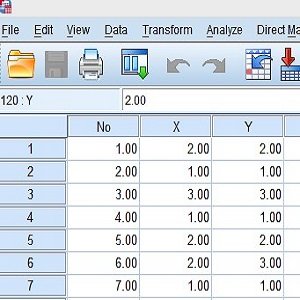
Jangan lupa bahwa setelah anda input data, maka langkah selanjutnya adalah memberikan value atau nilai kode pada masing-masing variabel. Silahkan buka tab “Variable View” aplikasi SPSS anda. Lalu klik values pada variabel X dan isikan label sesuai value yang anda tentukan. Berikut contohnya:

Ulangi lagi langkah diatas namun saat ini adalah pada variabel terikat:
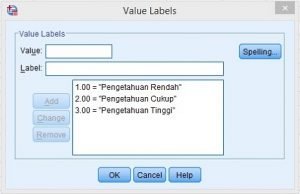
Setelah sudah selesai upaya koding diatas, selanjutnya saatnya anda melakukan langkah atau cara uji regresi ordinal dalam SPSS.
Cara Regresi Ordinal Menggunakan SPSS
Setelah anda selesai memberikan value, maka selanjutnya pada menu SPSS, klik menu Analyze -> Regression -> Ordinal. Kemudian anda masukkan Variabel terikat ke dalam kotak Dependent. Serta Variabel bebas ke dalam kotak factor atau covariate. Tampilannya seperti gambar di bawah ini:
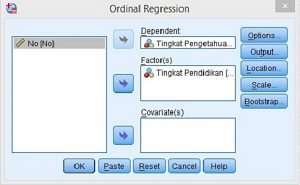
Perlu anda pahami perbedaan antara factor dan covariate. Factor adalah variabel bebas atau predictor dengan tipe data kategorik, misalnya jenis kelamin (laki-laki dan perempuan) atau tingkat pendidikan (SD, SMP, SMA). Sedangkan covariate adalah variabel dengan tipe data kuantitatif atau numerik (skala data rasio atau interval), misalnya nilai IQ, berat badan, tinggi badan, dll.
Jika langkah diatas sudah selesai, silahkan klik tombol option, lalu biarkan apa adanya jangan lupa pilihan link adalah sesuaikan dengan data anda. Dalam kesempatan ini kita akan gunakan link logit.

Setelah anda klik tombol continue, maka silahkan klik tombol output dan kemudian centang opsi seperti dalam gambar di bawah ini:

Jika sudah silahkan klik continue dan kemudian pada jendela utama klik OK. Selanjutnya adalah buka output dari tutorial regresi ordinal via SPSS ini. Saatnya anda melakukan interpretasi dan menggunakan hasil analisis tersebut untuk penelitian anda.
Apabila anda kesulitan, maka silahkan anda baca artikel kami berikutnya yaitu: Cara Interpretasi Regresi Ordinal dengan SPSS. Demikian kami cukupkan tutorial kali ini dan semoga bermanfaat bagi para pembaca setia statistikian.





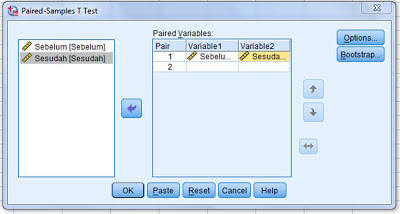
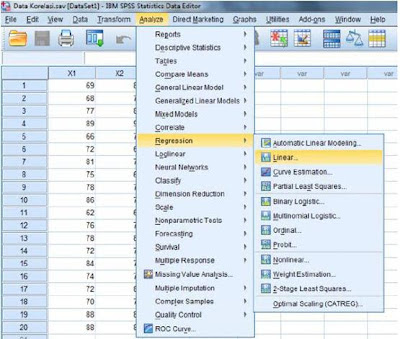
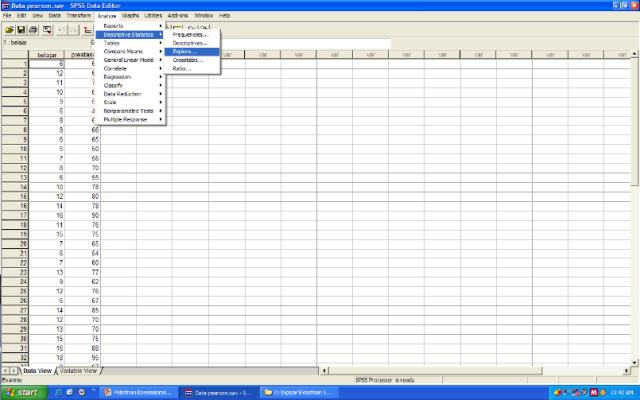



apakah menggunakan analisis data regresi ordinal logistik ini tidak memperhatikan data time series atau cross section ?
Tidak
Jika ingin menggunakan REGRESI ORDINAL bolehkah variabel independennya berskala Ordinal?
Karena dalam paparan anda, variabel independen yang cocok adalah berskala Kategori dan Numerik. Mohon penjelasannya mas Anwar. tks
Data kuantitatif atau numerik itu terdiri dari skala interval dan skala rasio. Sedangkan data kategorik atau kualitatif terdiri dari skala ordinal dan skala nominal.
Terimakasih ilmu nya
Terima kasih juga
ka tolong bikin contoh masalaha dan interpretasi untuk regresi probit dong ka, terima kasih 🙂
Baik, kami merencanakan akan membuat artikel mengenai model probit yang anda maksudkan.